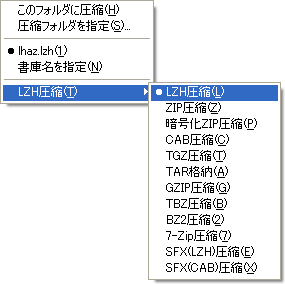
圧縮したいファイル(アーカイブファイル以外のファイル)をLhaz.exe またはそのショートカットにドラッグ&ドロップすることで圧縮できます。
圧縮したいファイルを「送る」でLhaz に送って,圧縮できます。
圧縮を始める際に,ポップアップメニューが表示されます。
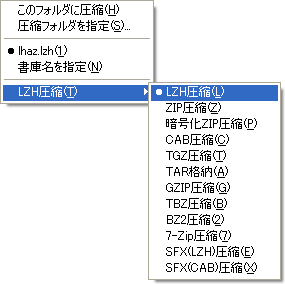
圧縮するファイルと同じフォルダに圧縮します。
圧縮先フォルダを指定して圧縮します。
E:\Temp(例)に圧縮します。
[ツール(T)]-[オプション(O)]-[圧縮]-[圧縮先フォルダ(F)]であらかじめ指定できます。
アーカイブファイル名をlhaz.lzh (例)にします。
[ツール(T)]-[オプション(O)]-[圧縮]-[書庫名の指定(A)]であらかじめ指定できます。
アーカイブファイル名を指定してから圧縮します。
圧縮形式を選択します。
書庫名の指定(N)や圧縮フォルダを指定(S)...を選んだ時は,アーカイブファイル名を指定します。
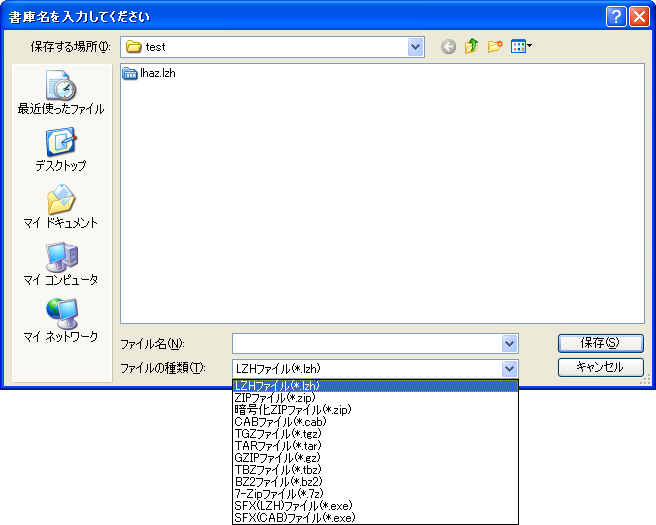
ここで圧縮形式を変えることも可能です。
閲覧ウィンドウにファイルをドラッグ&ドロップすると,閲覧中のアーカイブに対してファイルを追加圧縮します。
ドラッグ&ドロップ/送る/追加圧縮のいずれも,複数のファイルを圧縮することが可能です。
ただし,ドラッグ&ドロップ/送るの場合は,一度に選択して圧縮できるファイルの数に制限があります(Windowsの仕様です)。
追加圧縮(閲覧ウィンドウへのドラッグ&ドロップ)の場合は制限がありませんので,沢山のファイルを選択して圧縮したい場合は,空の書庫を閲覧しているウィンドウにドラッグ&ドロップするとよいでしょう。
なお,制限は選択している数だけなので,例えば下記のフォルダ圧縮のように,1つのフォルダを選択して圧縮するが,そのフォルダ配下に沢山のファイルがある場合は,特に制限なく圧縮できます。
フォルダを圧縮したい場合は,フォルダをドラッグ&ドロップしたり,Lhaz に送ったりしてください。そのフォルダ配下の全てのファイルをフォルダ構造付きで圧縮します。
圧縮形式に「暗号化ZIP」を選択すると,

とパスワードの入力を求められますので入力してください。
Copyright © 2003- ちとら All rights reserved.